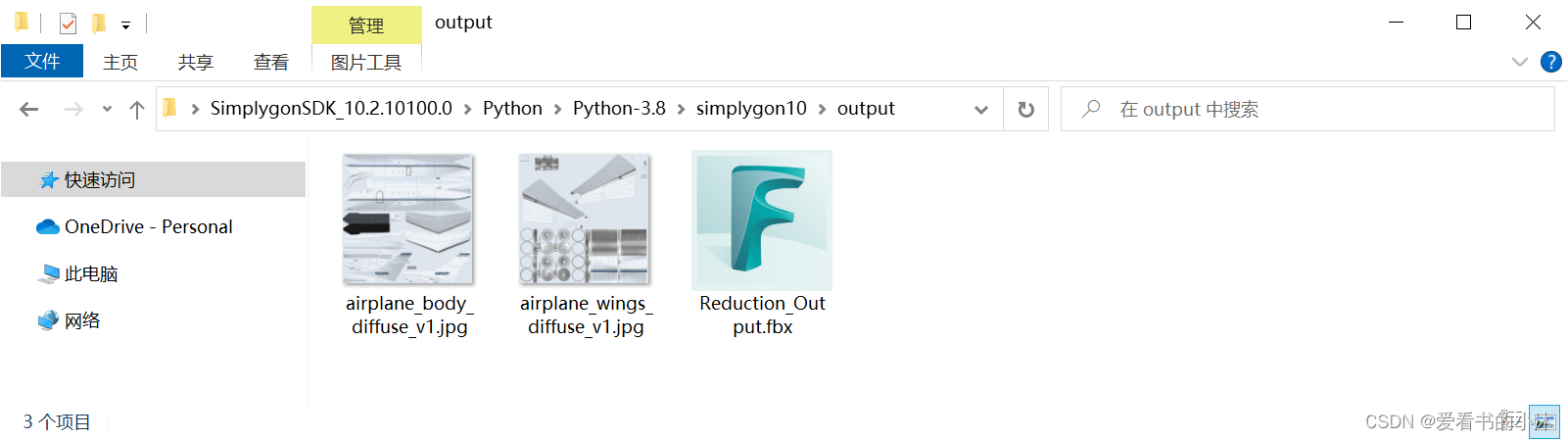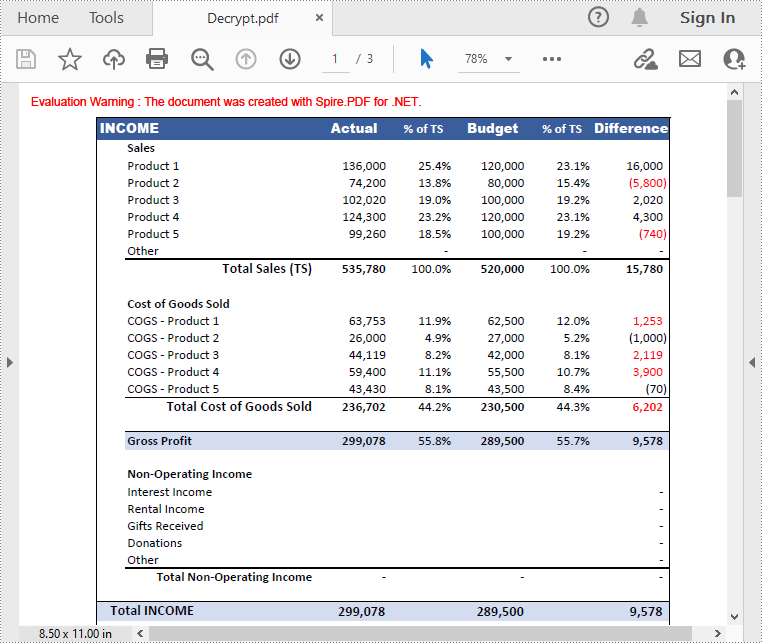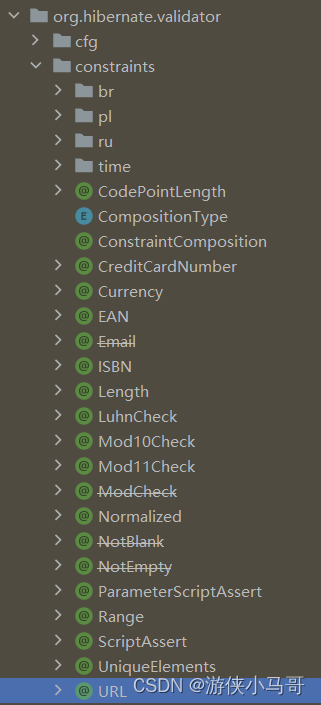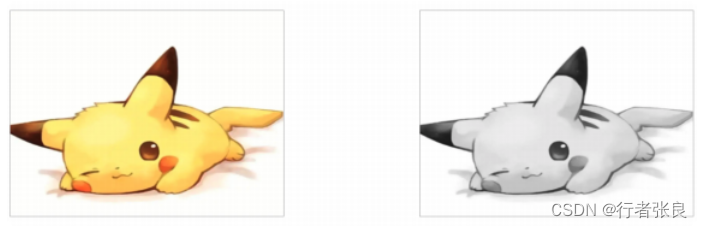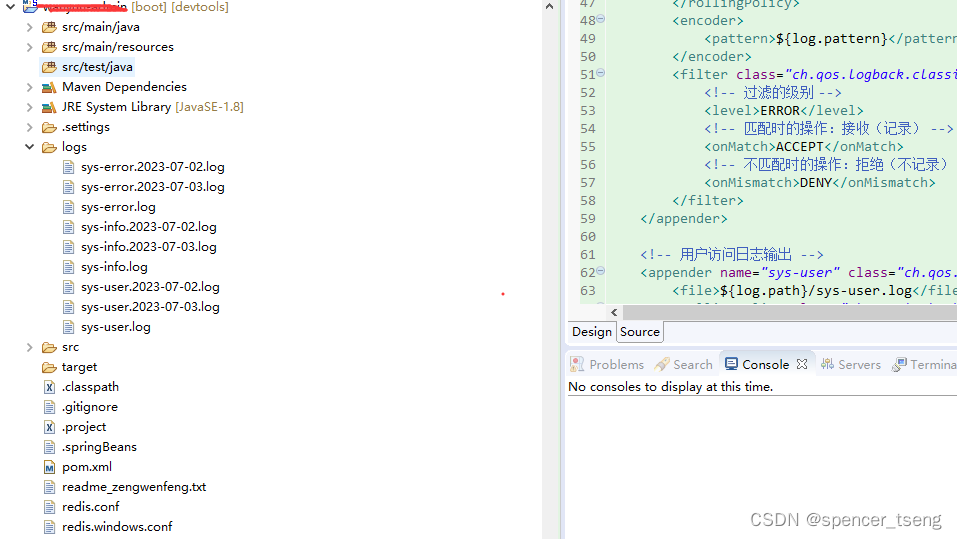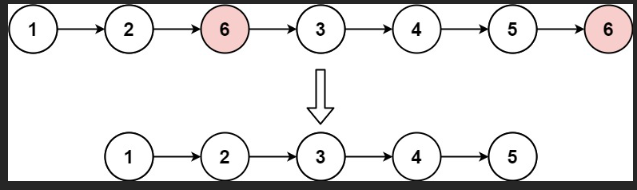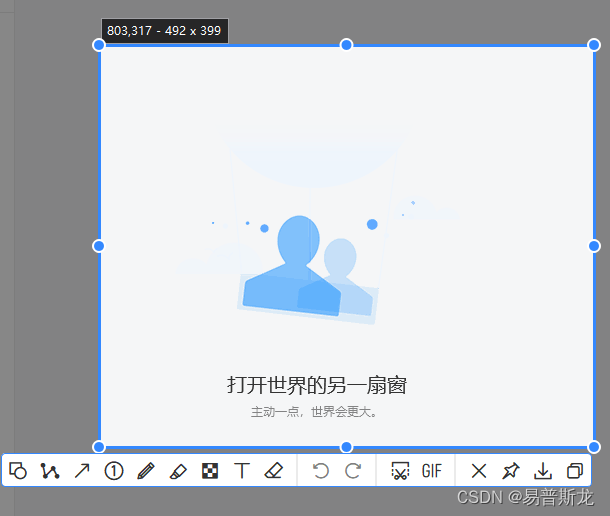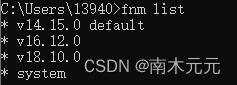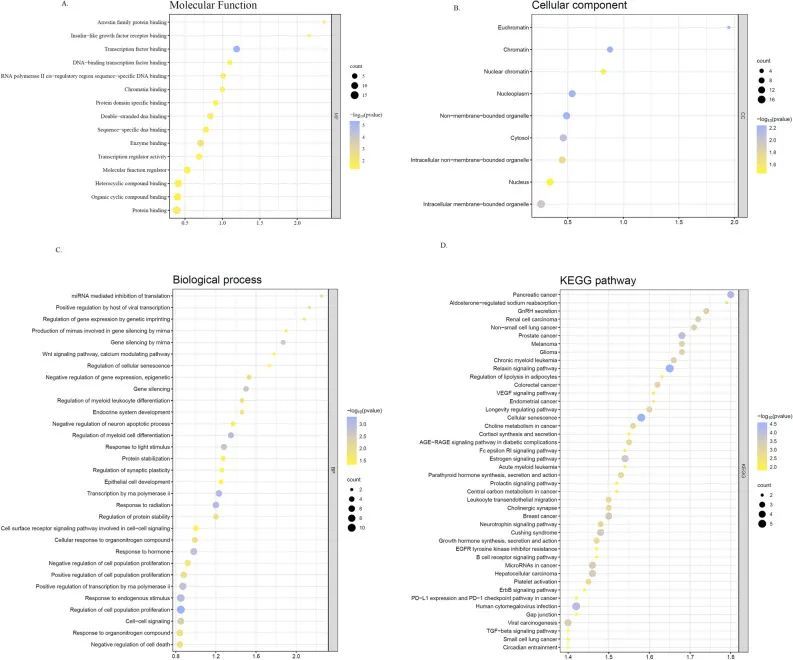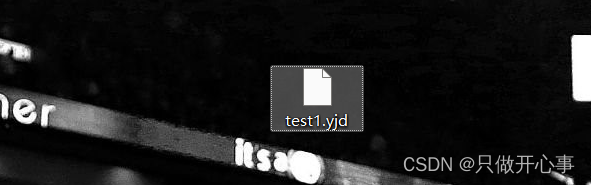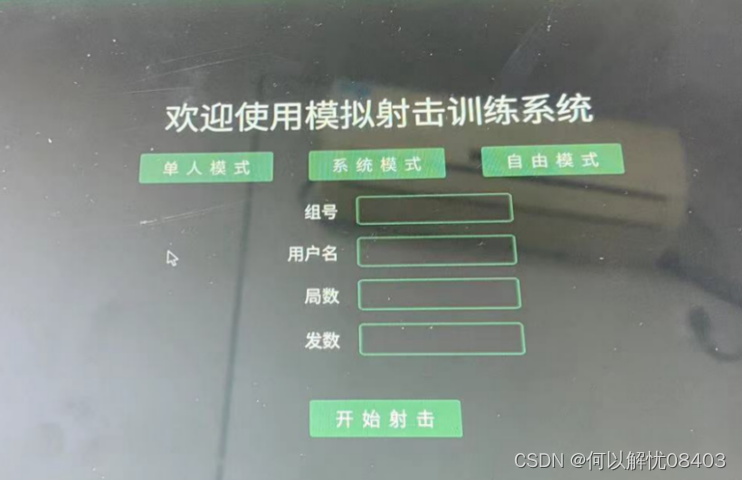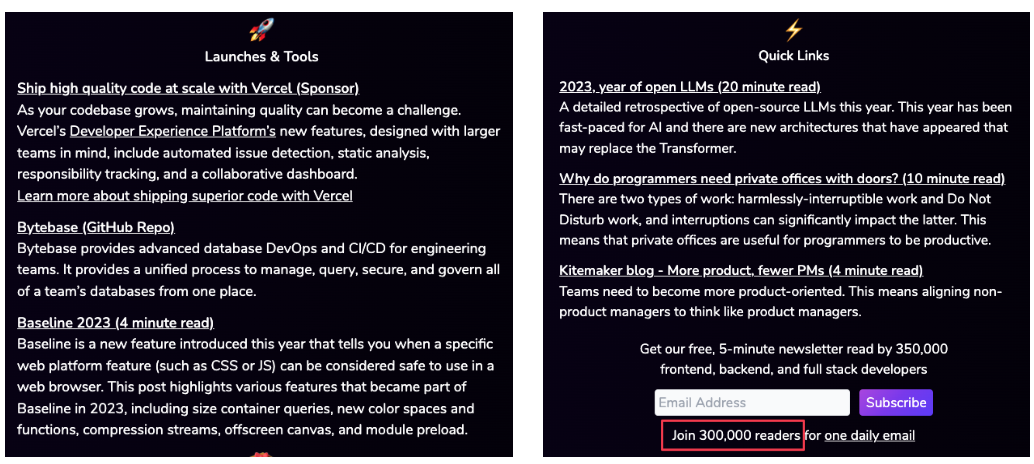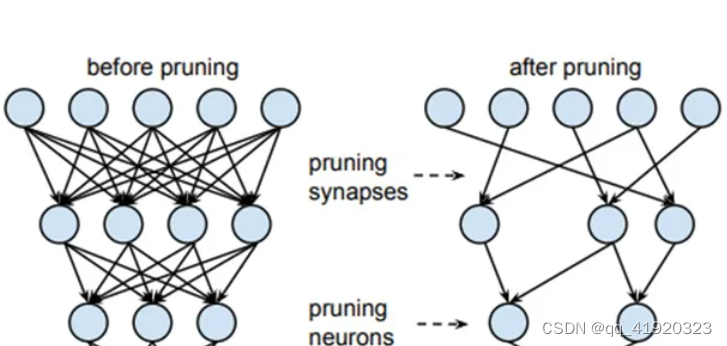测试文件

- base 基本方法
- data 测试数据
- page web页面相关操作
- image 测试截图
- log 日志文件
- report 测试报告文件
- temp 临时文件
- tool 文件读取,发邮件文件
- TestCases 测试用例
在page下的__init__.py文件下配置
import os
import time
from selenium.webdriver.common.by import By
# 项目路径
PROJECT_PATH = os.path.dirname(os.path.dirname(os.path.abspath(__file__)))
# 图片路径
IMAGE_PATH = os.path.join(PROJECT_PATH, 'image')
# 测试数据路径
DATA_PATH = os.path.join(PROJECT_PATH, 'data')
# 日志路径
LOG_PATH = os.path.join(PROJECT_PATH, 'log')
# 测试报告
REPORT_PATH = os.path.join(PROJECT_PATH, 'report', 'html')
# 临时文件
TEMP_PATH = os.path.join(PROJECT_PATH, 'temp')
# 请求url
url = "http://cal.apple886.com/"
""" 邮件信息 """
email_host = "smtp.qq.com" # SMTP服务器
email_sender = '2022204437@qq.com' # 发件人
email_license = 'jxyvidactsaiicja' # 授权码
email_receivers = ['2022204437@qq.com'] # 收件人(可以群发)
""" 以下为测试数据配置文件 """
image_path = os.path.join(IMAGE_PATH, '%serror.png' % time.strftime("%Y%m%d%H%M%S"))
""" 以下为测试数据配置文件 """
add_data = os.path.join(DATA_PATH, 'add.json')
multi_data = os.path.join(DATA_PATH, 'multi.json')
subtr_data = os.path.join(DATA_PATH, 'subtr.json')
""" 以下为logger配置文件 """
log_filename = os.path.join(LOG_PATH, '%sdemo.log' % time.strftime("%Y%m%d%H%M%S"))
log_when = "midnight"
log_interval = 1
log_backupCount = 30
log_encoding = "utf-8"
log_filemode = "w"
log_format = "%(asctime)s -[%(name)s]- %(levelname)s---[%(filename)s [%(funcName)s:%(lineno)s]] - %(message)s"
log_datefmt = "%Y-%m-%d %H:%M:%S"
"""" 以下为计算机配置数据 """
computer_add = By.XPATH, '//*[@id="simpleAdd"]'
computer_subtr = By.XPATH, '//*[@id="simpleSubtr"]'
computer_multi = By.XPATH, '//*[@id="simpleMulti"]'
computer_divi = By.XPATH, '//*[@id="simpleDivi"]'
computer_clear = By.XPATH, '//*[@id="simpleClearAllBtn"]'
computer_equal = By.XPATH, '//*[@id="simpleEqual"]'
computer_value = By.XPATH, '//*[@id="resultIpt"]'
在base下创建一个webpage.py文件
from selenium.webdriver.support.wait import WebDriverWait
from web.counter.base.logger import GetLogger
from web.counter import page
log = GetLogger().get_logger()
class WebPage:
def __init__(self, driver):
log.info("初始化driver{}".format(driver))
self.driver = driver
# 查找元素
def base_find_element(self, loc, timeout=30, poll_frequency=0.5):
log.info("正在查找元素{}".format(loc))
return WebDriverWait(
self.driver, timeout=timeout, poll_frequency=poll_frequency).until(
lambda x: x.find_element(*loc))
# 点击
def base_click(self, loc):
log.info("点击元素{}".format(loc))
self.base_find_element(loc).click()
# 输入
def base_input(self, loc, key):
log.info("输入元素{}输入值为{}".format(loc,key))
self.base_find_element(loc).clear()
self.base_find_element(loc).send_keys(key)
# 获取文本
def base_get_test(self, loc):
log.info("获取文本{}".format(loc))
return self.base_find_element(loc).text
# 获取属性值
def base_get_value(self, loc):
log.info("获取{}属性值".format(loc))
return self.base_find_element(loc).get_attribute('value')
# 截图
def base_get_image(self):
log.error("错误!!!错误!!!错误!!!")
self.driver.get_screenshot_as_file(page.image_path)
在base下创建一个driver.py文件
from selenium import webdriver
from web.counter import page
class GetDriver:
driver = None
@classmethod
def get_driver(cls):
if cls.driver is None:
cls.driver = webdriver.Edge()
cls.driver.maximize_window()
cls.driver.get(page.url)
return cls.driver
@classmethod
def quit_driver(cls):
if cls.driver:
cls.driver.quit()
cls.driver = None
在base下创建一个logger.py文件
import logging.handlers
from web.counter import page
class GetLogger:
logger = None
@classmethod
def get_logger(cls):
if cls.logger is None:
# 获取日志器
cls.logger = logging.getLogger()
# 获取日志器级别
cls.logger.setLevel(logging.INFO)
# 获取处理器 控制台
sh = logging.StreamHandler()
# 获取处理器 文件-以以时间分隔
th = logging.handlers.TimedRotatingFileHandler(
filename=page.log_filename,
when=page.log_when,
interval=page.log_interval,
backupCount=page.log_backupCount,
encoding=page.log_encoding)
fm = logging.Formatter(page.log_format)
sh.setFormatter(fm)
th.setFormatter(fm)
cls.logger.addHandler(th)
cls.logger.addHandler(sh)
return cls.logger
在page下创建一个add_page.py文件
from selenium.webdriver.common.by import By
from web.counter.base.webpage import WebPage
from web.counter import page
class AddPage(WebPage):
# 点击数字
def page_click_num(self, num):
for n in str(num):
loc = By.XPATH, '//*[@id="simple{}"]'.format(n)
self.base_click(loc)
# 点击加号
def page_click_add(self):
self.base_click(page.computer_add)
# 点击等于
def page_click_equal(self):
self.base_click(page.computer_equal)
# 获取结果
def page_get_value(self):
return self.base_get_value(page.computer_value)
# 清屏
def page_click_clear(self):
self.base_click(page.computer_clear)
# 截图
def page_get_image(self):
self.base_get_image()
# 组装加法
def page_add(self, a, b):
self.page_click_num(a)
self.page_click_add()
self.page_click_num(b)
self.page_click_equal()
在TestCases 下创建一个test_add.py文件
from time import sleep
import pytest
from web.counter.page.add_page import AddPage
from web.counter.base.driver import GetDriver
from web.counter.tool.read_json import GetJson
from web.counter.base.logger import GetLogger
from web.counter import page
log = GetLogger().logger
class TestAdd:
def setup_class(self):
self.computer = AddPage(GetDriver().get_driver())
def teardown_class(self):
GetDriver().quit_driver()
@pytest.mark.parametrize("a, b, result", GetJson().get_data(page.add_data))
def test_add_computer(self, a, b, result):
self.computer.page_click_clear()
self.computer.page_add(a, b)
try:
assert self.computer.page_get_value() == str(result)
except:
log.error("错误")
sleep(1)
self.computer.page_get_image()
raise
在tool下创建一个read_json.py文件
import json
class GetJson:
data_lists = None
data_dic = None
# 读取json文件
@classmethod
def read_json(cls, json_path):
with open(json_path, "r", encoding="utf-8") as f:
return json.load(f)
# 获取测试数据
@classmethod
def get_data(cls, json_path):
cls.data_dic = cls.read_json(json_path)
cls.data_lists = list()
for data in cls.data_dic.values():
cls.data_lists.append((data.get("a"), data.get("b"), data.get("result")))
return cls.data_lists
在tool下创建一个send_emails.py文件
import time
import zipfile
import os
from email.mime.application import MIMEApplication
from web.counter import page
import smtplib
from email.mime.text import MIMEText
from email.mime.multipart import MIMEMultipart
class SendEmails:
def __init__(self):
self.mime = MIMEMultipart()
self.allure_report = None
self.report_path = page.REPORT_PATH
self.temp_path = page.TEMP_PATH
def send_email(self):
self.mime['Subject'] = '%sxxx测试报告' % time.strftime('%Y年%m月%d日 %H:%M:%S ')
content = 'hello, this is email content.'
textApart = MIMEText(content)
zip_Apart = MIMEApplication(open(SendEmails().make_zip, 'rb').read())
zip_Apart.add_header('Content-Disposition', 'attachment', filename='allure_report.zip')
self.mime.attach(textApart)
self.mime.attach(zip_Apart)
try:
server = smtplib.SMTP(page.email_host)
server.login(page.email_sender, page.email_license)
server.sendmail(page.email_sender, page.email_receivers, self.mime.as_string())
print('发送成功')
server.quit()
except smtplib.SMTPException as e:
print('error:', e) # 打印错误
# 打包目录为zip文件(实际未压缩)
@property
def make_zip(self):
if not os.path.exists(self.temp_path):
os.makedirs(self.temp_path)
self.allure_report = os.path.join(self.temp_path, 'allure_report.zip')
zip_file = zipfile.ZipFile(self.allure_report, 'w')
for present, dirs, files in os.walk(self.report_path):
"""
present:现在的目录
dirs:该目录下包含的子目录
files:该目录下包含的文件
"""
for file in files:
pathfile = os.path.join(present, file)
relpath = os.path.relpath(pathfile, page.PROJECT_PATH) # 相对路径
# ZIP_STORED:实际上并未压缩。
zip_file.write(pathfile, relpath, zipfile.ZIP_STORED)
zip_file.close()
return self.allure_report
if __name__ == '__main__':
report = page.REPORT_PATH
temp = page.TEMP_PATH
print(report)
print(temp)
SendEmails().send_email()
print(SendEmails().allure_report)
print("压缩包创建完成")
# import zmail
# from web.counter import page
#
#
# def send_report():
# """发送报告"""
#
# with open(page.REPORT_PATH, encoding='utf-8') as f:
# content_html = f.read()
# try:
# mail = {
# 'from': '2022204437@qq.com',
# 'subject': '最新的测试报告邮件',
# 'content_html': content_html,
# 'attachments': [page.REPORT_PATH, ]
# }
# server = zmail.server(*page.EMAIL_INFO.values())
# server.send_mail(page.ADDRESSEE, mail)
# print("测试邮件发送成功!")
# except Exception as e:
# print("Error: 无法发送邮件,{}!", format(e))
#
#
# if __name__ == "__main__":
# '''请先在config/conf.py文件设置QQ邮箱的账号和密码'''
# send_report()
web自动化大体就是这样,然后测试数据可以自己写